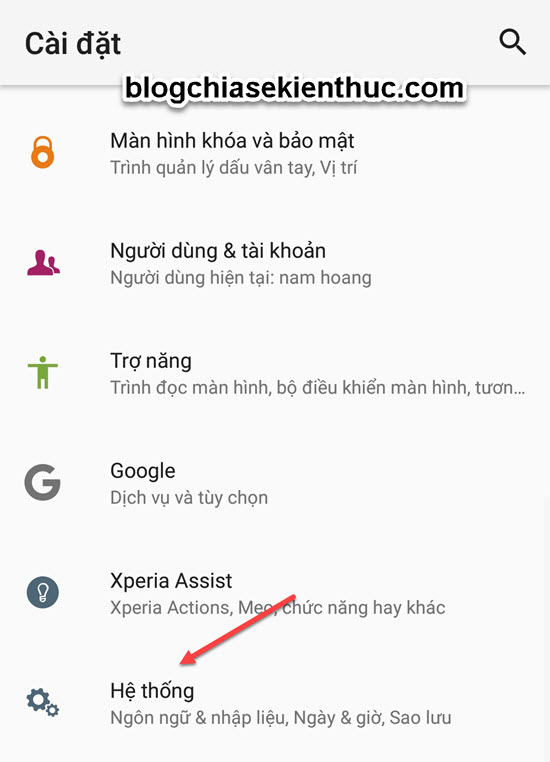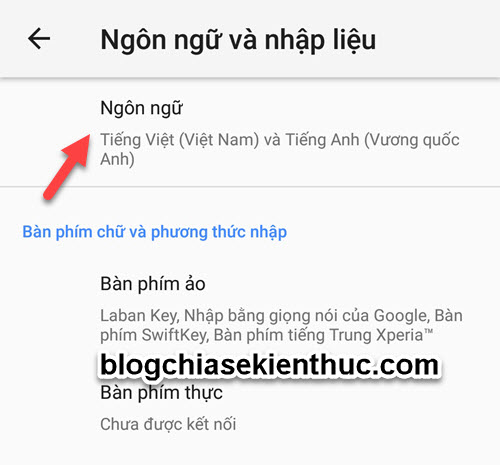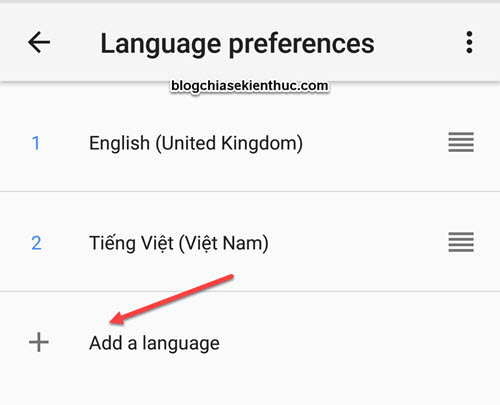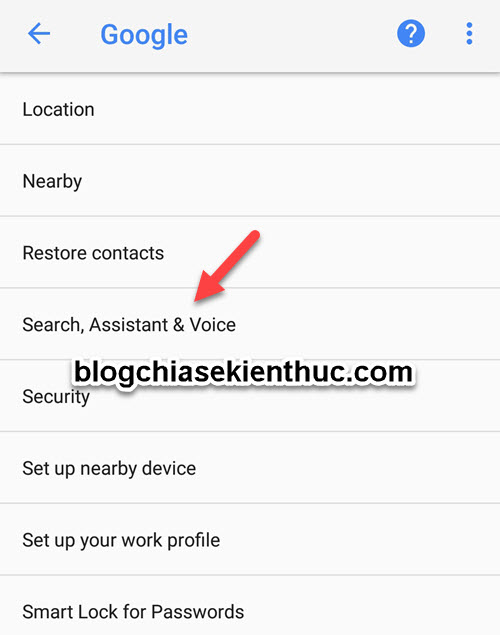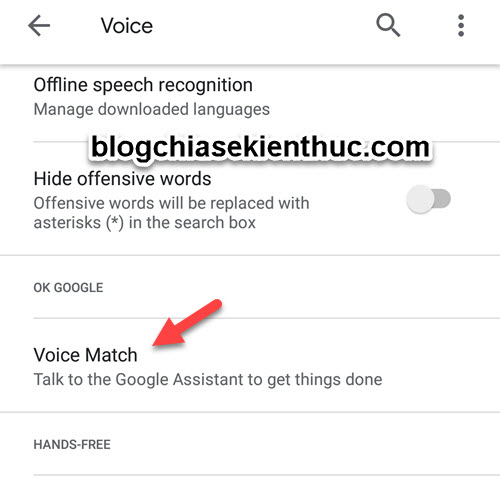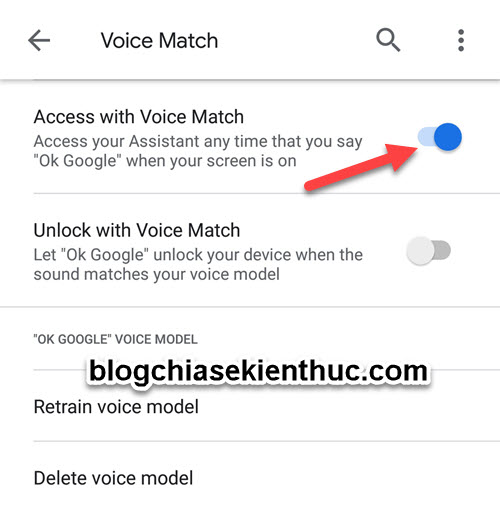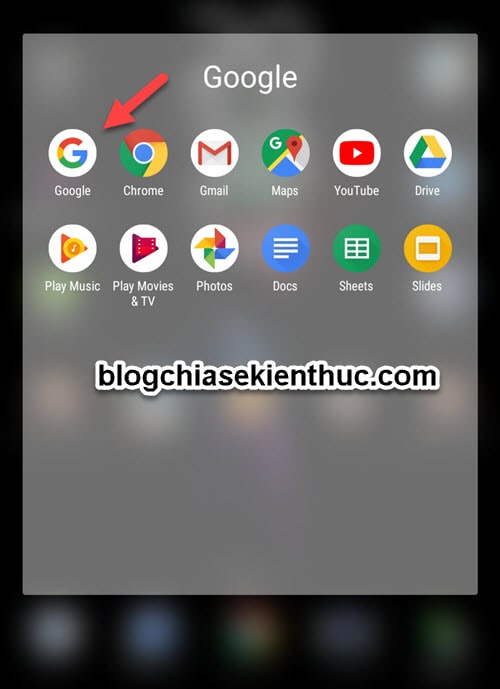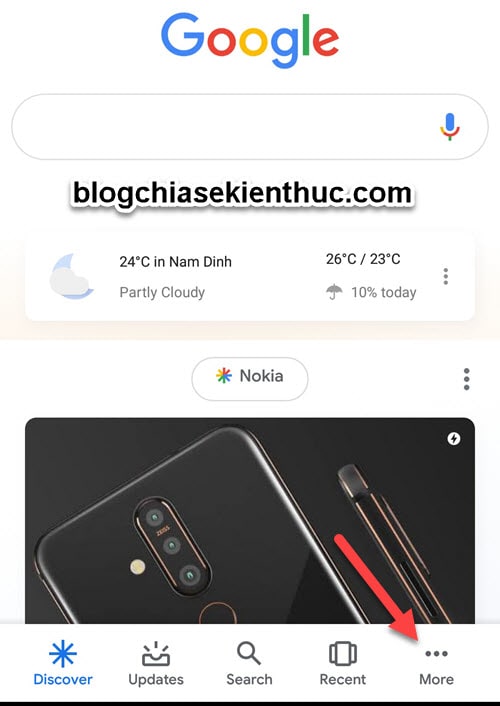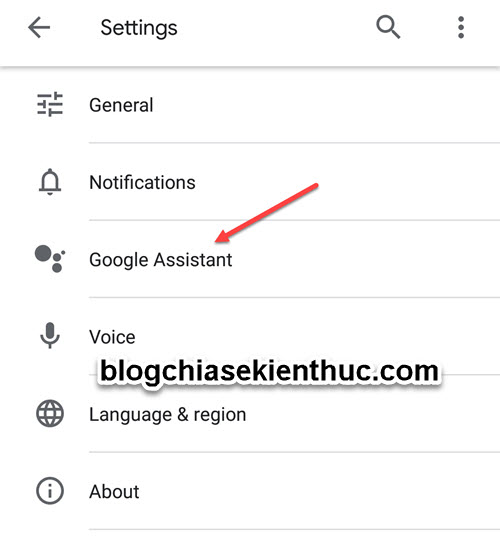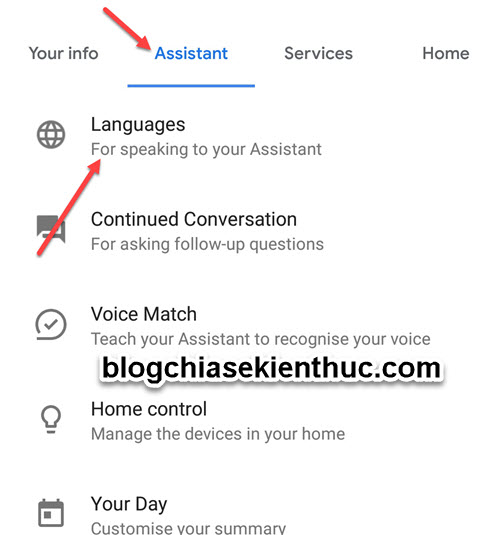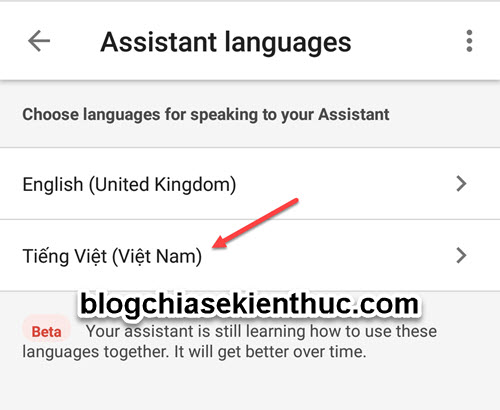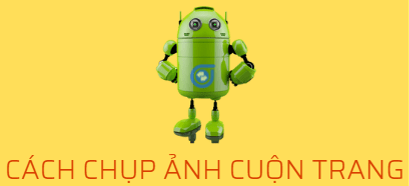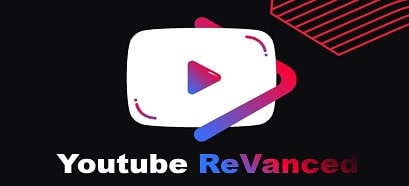Trong bài viết chia sẻ về kinh nghiệm sử dụng Google Assistant trên Android trước đó của mình, thì mình đã hứa với các bạn là sẽ có thêm một bài viết bổ sung thêm về phần cài đặt câu lệnh “OK ! Google” để thực hiện mở nhanh ứng dụng trợ lý ảo của Google trên máy điện thoại chạy hệ điều hành Android của bạn rồi.
Nhưng do Google Assistant ở thời điểm hiện tại vẫn chưa hỗ trợ tốt câu lệnh “OK, Google” cho ngôn ngữ gốc là Tiếng Việt, chính vì vậy mình sẽ làm một Trick nhỏ để kích hoạt nó lên và có thể sử dụng được một cách hiệu quả hơn.
Lưu ý: Bạn hãy đọc hết bài viết trước khi làm vì nó có thể ảnh hưởng đến trải nghiệm của bạn !
Mục Lục Nội Dung
Làm thế nào để sử dụng được câu lệnh “OK, Google” để mở Google Assistant ?
Nói thêm một chút: OK, Google là chức năng nhận diện giọng nói và câu lệnh để mở nhanh ứng dụng Google Assistant trên màn hình chính hay in-app của hệ điều hành Android. Đồng thời, bạn còn có thể dùng câu lệnh OK, Google để tiếp tục đoạn hội thoại với Google Assistant sau mỗi câu lệnh mà không phải nhấn vào icon Micro trên ứng dụng này.
Tuy nhiên, Google Assistant ở thời điểm hiện tại vẫn đang trong giai đoạn Beta ( đối với ngôn ngữ Tiếng Việt) nên vẫn còn thiếu sót khá là nhiều, cụ thể ở đây là khả năng nhận diện câu lệnh OK, Google. Chính vì vậy bạn nên sử dụng ngôn ngữ mặc định là Tiếng Anh và tiếng Việt song song thì bạn sẽ dùng câu lệnh này được tốt hơn.
Ok, giờ thì bắt đầu làm nào…….
1. Sử dụng ngôn ngữ Tiếng Anh là mặc định cho điện thoại
Note: Hướng dẫn này sẽ khác nhau trên các phiên bản Android nha các bạn. Ở máy mình hiện tại đang sử dụng phiên bản Android 8.0.0 của Sony nên không có tùy biến. Các nhà sản xuất điện thoại khác như SAMSUNG, ML, OPPO…. có tùy biến khác thì có thể cách làm sẽ hơi khác một chút..
+ Bước 1: Bạn vào phần Cài đặt => kéo xuống chọn phần Hệ thống.
+ Bước 2: Chọn Ngôn ngữ và Nhập liệu => sau đó chọn Ngôn ngữ.
Chủ yếu các máy sẽ có ngôn ngữ mặc định ưu tiên là Tiếng Anh, tiếng Trung, tiếng Hàn hoặc Tiếng Việt, kèm theo 1 ngôn ngữ không ưu tiên khác…
Bấm vào Thêm ngôn ngữ để tìm Tiếng Anh ( tiếng vùng nào cũng được, ở đây mình dùng UK). Nhấn và giữ icon 3 dấu gạch ngang (cạnh ngôn ngữ tiếng Anh) => và kéo nó lên đầu. Lúc này Tiếng Anh sẽ được chọn làm ngôn ngữ ưu tiên.
+ Bước 3: Sau bước này, bạn nên để máy nghỉ ít phút trước khi tiếp tục, vì máy sẽ phải chuyển nhiều phần sang ngôn ngữ mới nên sẽ có đôi chút giật lag (với các máy tính có cấu hình khỏe thì không vấn đề gì)
Oke, tiếp tục thiết lập nào…….
2. Cách kích hoạt câu lệnh OK, Google để mở nhanh trợ lý ảo Google Assistant
Bây giờ chúng ta sẽ cài đặt ngôn ngữ cho cô trợ lý ảo Google này.
+ Bước 1: Bạn quay lại phần Cài đặt ( giờ là Setting) => và tìm tới Google => Chọn tiếp Search, Assistant and Voice như hình bên dưới.
+ Bước 2: Chọn Voice => sau đó bấm vào Voice Match.
+ Bước 3: Bạn bật tính năng Access with Voice Match lên và thiết lập để máy nhận giọng nói của bạn.
Note: Ngoài ra, tính năng Unlock with Voice Match là chế độ cho phép bạn đánh thức và mở khóa thiết bị, rồi truy cập trực tiếp vào Google Assistant, rất tiện dụng với những người lái xe, nhưng nhược điểm là nó sẽ hao Pin hơn bình thường. ( Hướng dẫn cụ thể sẽ có trong bài viết sau, trong khuân khổ bài viết này mình chỉ muốn tập trung vào nội dung chính của bài viết mà thôi )
+ Bước 4: Giờ quay lại với Google Assistant và thiết lập lại Tiếng Việt nhé. Bạn truy cập vào ứng dụng Google…
Sau đó chọn More ở góc dưới cùng, bên phải của ứng dụng Google.
+ Bước 5: Bạn chọn Settings => và chọn tiếp Google Assistant.
+ Bước 6: Bạn nhấn chọn tab Assistant => và chọn Languages.
+ Bước 7: Tiếp tục bấm Add more Language => và chọn Tiếng Việt để thêm vào.
Và giờ hãy hưởng thành quả nào! Bây giờ thì bạn có thể mở nhanh ứng dụng Google Assistant bằng câu lệnh OK, Google rồi đấy 😛
Lời kết
Vâng, như vậy là mình vừa hướng dẫn rất chi tiết cho các bạn cách sử dụng câu lệnh OK, Google để mở nhanh trợ lý ảo Google Assistant trên hệ điều hành Android rồi nha.
Theo cá nhân mình thì đây là tính năng khá tuyệt vời, nhưng mình nghĩ không phải máy nào cũng nên sử dụng, vì nó gây hao tổn một lượng Pin nhất định. Tuy không quá đáng kể nhưng cũng là một vấn đề với các máy điện thoại có dung lượng Pin khiêm tốn.
Kết lại câu cuối: Sử dụng Trick này các bạn có thể sử dụng câu lệnh OK, Google một cách khá hiệu quả, nhưng đổi lại bạn sẽ phải chuyển đổi ngôn ngữ của máy điện thoại bạn sang ngôn ngữ Tiếng Anh, và tất nhiên, một lượng lớn các App của máy cũng sẽ chuyển đổi theo.
Tạm thời thì là như vậy, nhưng mình nghĩ là Google sẽ cải thiện hạn chế này trong thời gian gần nhất thôi 😛
Hi vọng bài viết có ích cho các bạn. Chúc bạn thành công !
CTV: Nam Hoàng – Blogchiasekienthuc.com
 Blog Chia Sẻ Kiến Thức Máy tính – Công nghệ & Cuộc sống
Blog Chia Sẻ Kiến Thức Máy tính – Công nghệ & Cuộc sống